LableImg 使用方法
一、下载并解压lableImage
其中有两个文件:
- data文件夹(其中只有一个名为predefined_classes.txt的文件)
- lableImg.exe
二、标注前的准备
1.创建一个文件夹(名字可任意)(下文中称其为此文件夹)如:
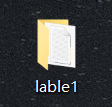
2.将上文提到的data文件夹打开,复制其中的txt文件predefined_classes.txt,粘贴到此文件夹中。
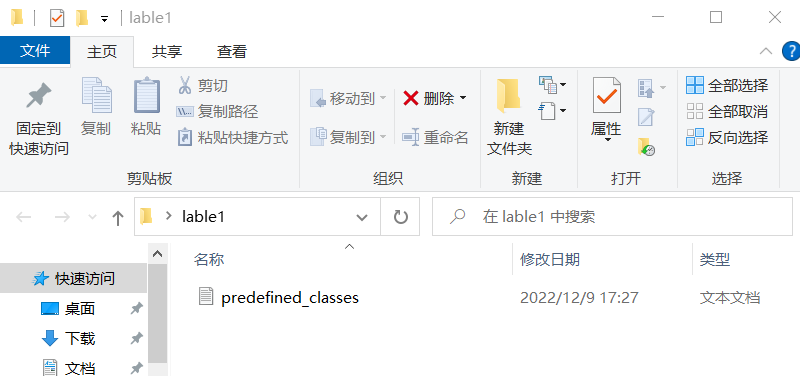
3.打开predefined_classes.txt
修改其中的内容,改为本次数据集标注所标注的所有标签名,每一行一个。
本次标注的标签如下:

4.将图片文件夹移入此文件夹中(名字可任意)
图片文件夹的名字可任意,最好是image+标注的图片编号的第一张到最后一张。
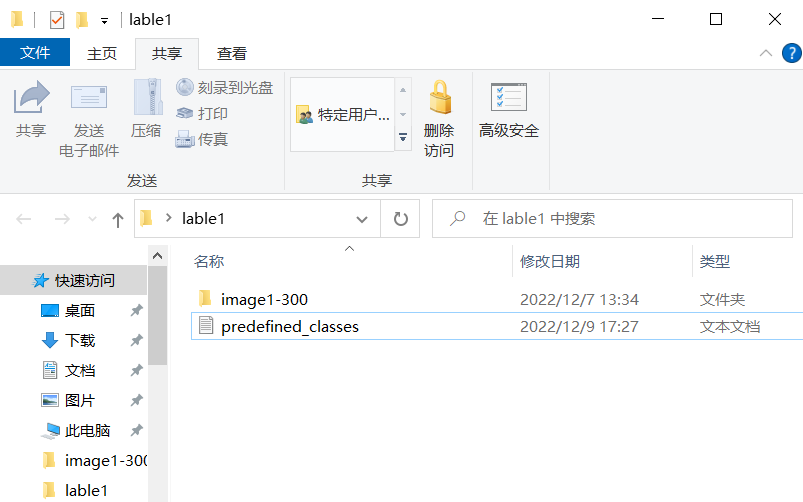
5.在此文件夹中新建一个文件夹,即标签文件夹(用来存每一张图片对应的标签的文件夹)
标签文件夹的名字可任意,最好是lable+标注的图片编号的第一张到最后一张。
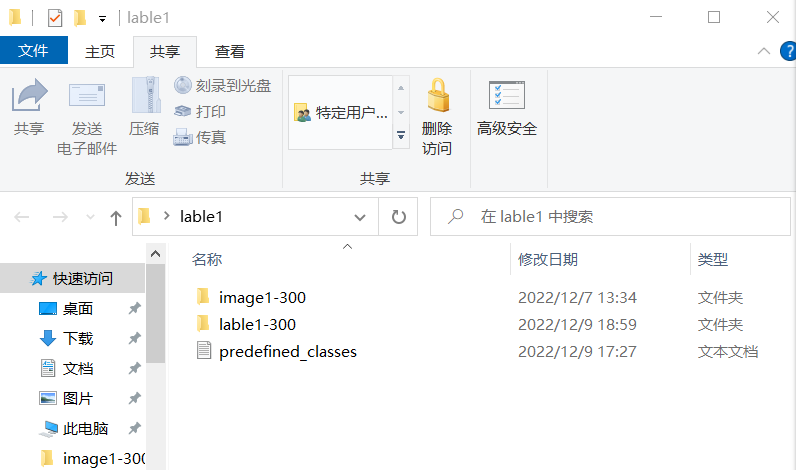
三、lableImg操作方法
1.软件图标的使用
(1)打开需要标记的图片文件夹
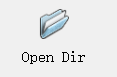
(2)选择保存路径(标签文件夹)
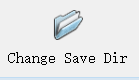
(3)修改保存的标签格式
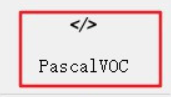
有两种格式:PascalVOC和yolo,分别对应XML文件和txt文件的标签
我们使用yolo
转换方法就是如图点击上图框住的区域即可。
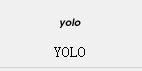
务必要注意,是YOLO
(4)标注ROI区域,填写标签
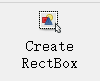
##标注的重点:
a.标签格式为B、R两种,*为所框选的车上的数字,B指蓝色车,R指红色车。如:
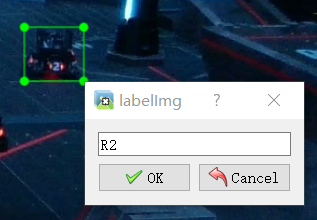
b.尽可能框出所有的能看清楚数字的车辆,如果是远处实在是看不清数字的车辆就不需要标注了。
c.尽可能将车全部都框进框里并且车的边缘刚好贴合着框。
d.如果在标注的时候发现两个框有重合,依旧以上面第三条为准,两辆车各框各的。
(5)保存文件,有弹框提醒

(6)点击下一张图进行标记
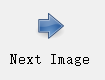
2.软件快捷键的使用
Ctrl + U : 打开图片文件夹
Ctrl + R : 更改结果保存位置
W : 开始画框
Ctrl + S : 保存
D : 下一张
A : 上一张
Del : 删除画的框
Ctrl + + : 图片放大
Ctrl + – : 图片缩小
↑ → ↓ ← : 对框进行移动
Ctrl + D : 复制当前框的标签和框
3.更多快捷操作
a.按右键可以更快的点到 Create Rectbox
b.如果标注的时候很多张都是同一个标签且只有该标签,就可以在右上角将"use default label"勾选上,在后面填上此标签。
四、问题解决
标注的时候先标注几个,然后点开标签文件夹看一看
按照predefined_classes里面标签的顺序,依次对应为0,1,2……9
假如标注的车辆是R4,那么对应的txt文件中第一个数字就是3
如果出现了这个问题,也就是txt文件中第一个数字没有对应上标签的顺序,把图片文件夹移动至data文件夹中,自己修改predefined_class文件,不要直接复制我发的这个。